3 façons simples de récupérer l'historique Web supprimé sur Mac
"J'essaie de restaurer l'historique de safari suppriméde la machine à remonter le temps. Je suis entré dans Time Machine. J'ai sélectionné la date à restaurer à partir de la restauration, puis le remplacement à l'invite, mais rien ne s'affiche quand je vais dans l'historique de safari, mais uniquement dans mon historique récent non effacé. Dois-je redémarrer l'ordinateur après cette restauration? est-ce que je manque quelque chose? "
Histoire Internet, également appelée navigation sur le Webl'histoire, est une chose importante pour tout type d'enquête. Il permet aux enquêteurs de consulter les données qui ont été recherchées dans un navigateur Web sur un ordinateur. Puisque tout le monde sait que leur historique Web peut être suivi, de nombreux utilisateurs préfèrent le supprimer. Cependant, il existe des moyens d'afficher un tel historique lorsqu'il est supprimé et l'exemple suivant explique comment récupérer l'historique Internet supprimé sur Mac.
Heureusement, il est toujours possible de récupérer l’historique Internet supprimé et le guide suivant vous guidera à travers les étapes à suivre pour le faire sur votre Mac.
- Partie 1. Récupérer l'historique de Safari supprimé à l'aide de la sauvegarde de Time Machine
- Partie 2. Rechercher des antécédents Safari supprimés à l'aide de cookies
- Partie 3. La meilleure façon de récupérer l'historique Web supprimé (Safari, Chrome, etc.) sur Mac
Partie 1. Récupérer l'historique de Safari supprimé à l'aide de la sauvegarde de Time Machine
Si vous ne le savez pas déjà, Time Machine est unutilitaire de sauvegarde préchargé sur tous les Mac. Il vous permet de sauvegarder les données de votre Mac et de les restaurer quand vous le souhaitez. L’avantage de cet utilitaire est qu’il vous permet également de récupérer votre historique Web Safari.
Comme Safari fait partie de votre Mac, Time Machinesauvegarde ses données pour vous sur votre machine. Si vous n'avez jamais utilisé Time Machine pour restaurer des données, les informations suivantes vous apprendront comment récupérer l'historique Internet supprimé à l'aide de l'utilitaire.
Étape 1. Cliquez sur l’icône Time Machine dans la barre de menus de votre Mac. Lorsque les options apparaissent, cliquez sur l'option qui dit Entrez Time Machine pour lancer l'utilitaire sur votre Mac.

Étape 2. Lorsque l'utilitaire Time Machine s'ouvre, plusieurs fenêtres apparaissent sur votre écran. Accédez au Applications dossier et recherchez Safari. Trouvez la fenêtre où vous voyez vos données et cliquez sur le bouton qui dit Restaurer.

Ce que l'utilitaire fera, c'est qu'il restaurera la version sélectionnée de la fenêtre Safari sur votre Mac. De cette façon, vous aurez récupéré votre historique Internet de Safari.
Partie 2. Rechercher des antécédents Safari supprimés à l'aide de cookies
Si l'utilitaire Time Machine n'a pas été activé et qu'il ne contient aucune sauvegarde de votre historique Internet Safari, vous pouvez également utiliser les cookies de votre navigateur pour afficher votre historique Web.
Les cookies sont de petits fichiers placés par différents sites Web. Ils vous permettent souvent de visualiser les sites Web que vous avez visités à l'aide du navigateur de votre Mac.
Voici comment visualiser l'historique Internet supprimé à l'aide de cookies dans Safari sur votre Mac:
Étape 1. Cliquez sur Launchpad dans votre Dock, recherchez et cliquez sur Safari. Il lancera le navigateur pour vous sur votre Mac.

Étape 2. Lorsque Safari est lancé, cliquez sur le bouton Safari menu dans le coin en haut à gauche de votre écran et sélectionnez l'option qui dit Préférences. Cela ouvrira le menu des paramètres pour le navigateur.

Étape 3. Sur l’écran suivant, cliquez sur l’onglet qui dit Intimité car c’est là que les cookies sont enregistrés. Une fois dans l'onglet, cliquez sur le bouton Gérer les données du site Web.

Étape 4. Vous verrez une liste de sites Web auxquels Safari a accédé depuis votre Mac.

Voici comment trouver l'historique Internet supprimé du navigateur Safari sur votre Mac.
Partie 3. La meilleure façon de récupérer l'historique Web supprimé (Safari, Chrome, etc.) sur Mac
Si les méthodes ci-dessus ne vous permettent pas de récupérerl'historique Web du navigateur Safari. Ou que se passe-t-il si Safari n'est pas votre navigateur par défaut et que vous utilisez un autre navigateur tel que Chrome ou Firefox pour la navigation?
Il existe un logiciel appelé https: //www.tenorshare.com / products / mac-data-recovery.html qui vous permet de récupérer des fichiers, y compris l'historique Web de tous les navigateurs sur votre Mac. Le logiciel est capable de restaurer des fichiers même dans les pires situations de perte de données car il utilise des algorithmes avancés de récupération de données.
Voici comment récupérer l'historique Internet de tout navigateur Web installé sur votre Mac à l'aide du logiciel susmentionné:
Étape 1 Obtenez la dernière version du logiciel, installez-la et lancez-la sur votre Mac. Sur le premier écran, sélectionnez le lecteur sur lequel vos navigateurs sont installés et cliquez sur le bouton Balayage bouton.
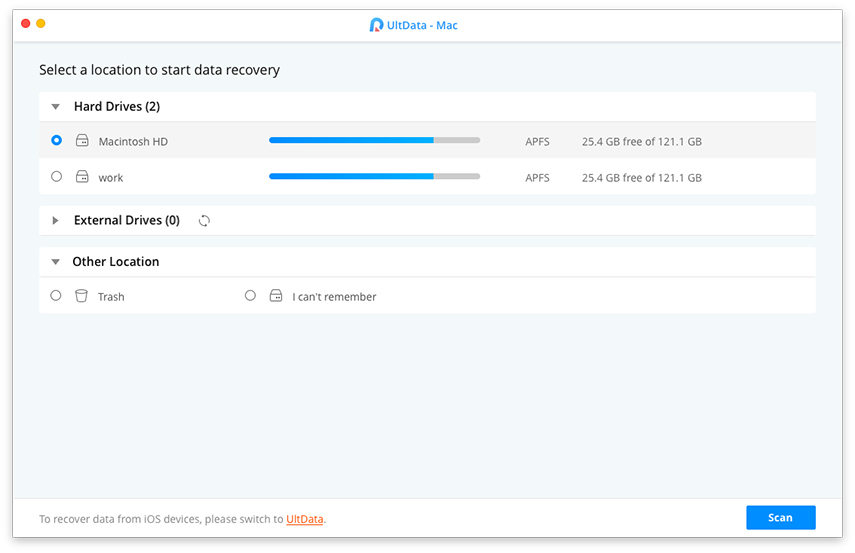
Étape 2 Désactivez la fonction SIP si vous utilisez macOS High Sierra ou une version ultérieure sur votre ordinateur. Utilisez les étapes suivantes pour le faire.

Étape 3 Vous allez maintenant prévisualiser les résultats sur votre écran. Sélectionnez les fichiers liés à votre historique Internet et cliquez sur le bouton Récupérer bouton pour récupérer les fichiers.

Étape 4 Sélectionnez un dossier dans lequel vous souhaitez restaurer l'historique de navigation sur le Web.

Les fichiers liés à la navigation que vous avez choisis ci-dessus seront restaurés sur votre Mac. Vous pouvez ensuite ouvrir ces fichiers pour afficher l'historique Internet supprimé de votre ordinateur.
Conclusion
Si quelqu'un supprime sa session de navigationhistorique, le guide ci-dessus vous aidera à récupérer l'historique Internet supprimé sur votre Mac. Nous espérons que cela vous aidera à restaurer l’historique que vous vouliez vraiment voir sur votre machine.







![[Résolu] Comment récupérer l'historique des appels perdus de l'iPhone 8](/images/iphone-data/solved-how-to-recover-lost-iphone-8-call-history.jpg)

